WALKING.....
 VERSION FRANÇAISE VERSION FRANÇAISE

Merci Harmi pour la permission de traduire tes tutoriels en français.

Ce tutoriel a été créé avec CorelX19 et traduit avec Corel X12, mais il peut également être exécuté avec les autres versions.
Suivant la version utilisée, vous pouvez obtenir des résultats différents.
Depuis la version X4, la fonction Image>Miroir a été remplacée par Image>Renverser horizontalement,
et Image>Renverser avec Image>Renverser verticalement .
Dans les versions X5 et X6, les fonctions ont été améliorées par la mise à disposition du menu Objets.
Avec la nouvelle version X7 nous avons encore Miroir et Renverser, mais avec nouvelles différences.
Consulter, si vouz voulez, mes notes ici
Pour traduire le tutoriel j'ai utilisé CorelX et CorelX3.
Certaines dénominations ont changées entre les versions de PSP.
Les plus frequentes dénominations utilisées:

Traduzione italiana/traduction italienne qui/ici
le vostre versioni/vos versions qui/ici
Nécessaire pour réaliser ce tutoriel:
Matériel ici
Tube de Katjoes: Katjoes-woman-311.
Masques: Narah_Mask_1160 e Narah_Mask_1162.
Palette des couleurs.
Merci beaucoup aux authers pour le matériel.
(les liens des sites des tubeuses ici)
Modules Externes.
consulter, si nécessaire, ma section de filtre ici
Filters Unlimited 2.0 ici
Alien Skin Eye Candy 5 Impact - Glass ici
&<Bkg Designer sf10I> - Cut Glass 01 (à importer dans Unlimited) ici
&<Bkg Kaleidoscope> - Cake Mix (à importer dans Unlimited) ici
Photo Aging Kit - Dirt & Dust ici
Mehdi - Wavy Lab 1.1 ici
Italian Editors Effect - Bordo con luci ici
AAA Frames - Foto Frame ici
VM Natural - Acid Rain ici
Filter Factory Gallery H - Zoom Blur ici
Filtres Factory Gallery et VM Natural peuvent être utilisés seuls ou importés dans Filters Unlimited.
voir comment le faire ici).
Si un filtre est fourni avec cette icône,  on est obligé à l'importer dans Unlimited on est obligé à l'importer dans Unlimited

Si vous voulez utiliser vos propres couleurs, n'hésitez pas à changer le mode et l'opacité des calques
Ouvrir les masques dans PSP et les minimiser avec le reste du matériel.

Ouvrir la palette des couleurs dans PSP pour changer les couleurs plus facilement
Avec l'outil Pipette 
cliquer avec la touche gauche de la souris pour placer la couleur en avant plan,
et avec la touche droite de la souris pour placer la couleur en arrière plan.

Avant de remplir avec la couleur indiquée, assurez-vous d'avoir réglé la couleur dans la palette Style et Textures.
Couleurs utilisées dans le tutoriel:
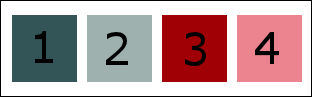
1. Ouvrir une nouvelle image transparente 850 x 550 pixels.
Placer en avant plan la couleur 1,
et en arrière plan la couleur 2.
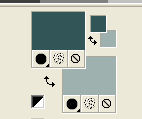
2. Effets>Modules Externes>Mehdi - Wavy Lab 1.1.
ce filtre travaille avec les couleur de votre palette:
la première est la couleur d'arrière plan, la deuxième est la couleur d'avant plan;
changer les autres couleurs créées par le filtre: la troisième avec la couleur 3 et la quatrième avec la couleur 4.
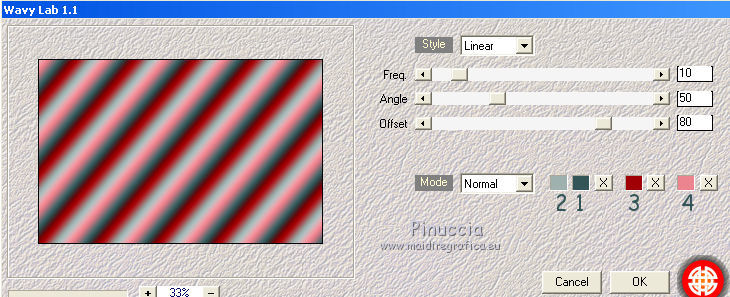
3. Calques>Dupliquer.
Image>Miroir.
Placer le calque en mode Éclaircir davantage et réduire l'opacité à 90%.
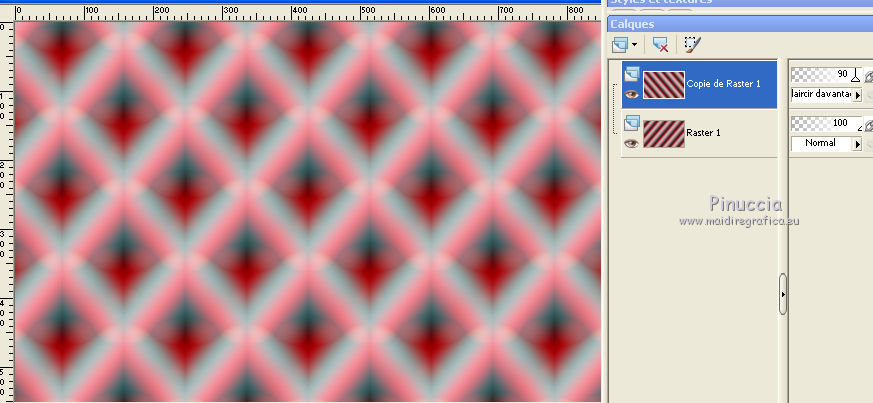
4. Calques>Fusionner>Fusionner le calque de dessous.
5. Réglage>Flou>Flou gaussien - rayon 12.

6. Réglages>Flou>Flou radial.
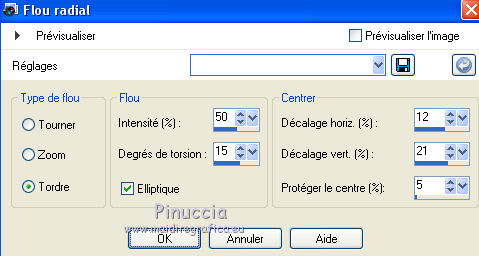
7. Calques>Dupliquer.
Effets>Modules Externes>Filters Unlimited 2.0 - &<Bkg Designer sf10I> - Cut Glass 1.
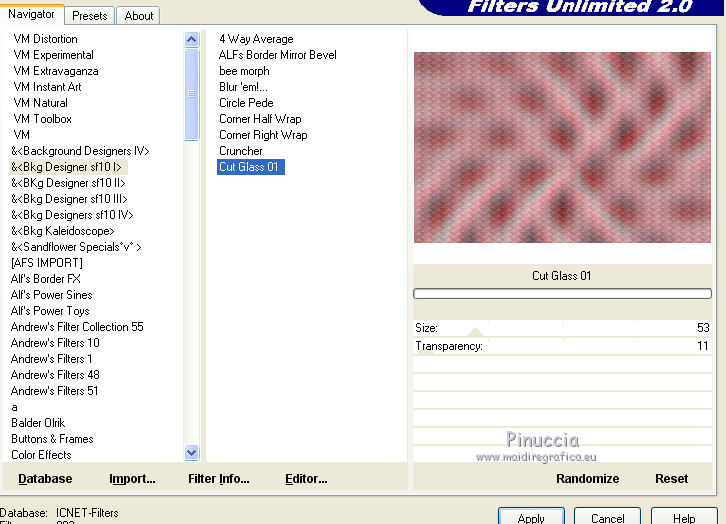
8. Placer le calque en mode Multiplier et réduire l'opacité à 50%.
9. Effets>Effets de bords>Accentuer.
10. Effets>Effets de textures>Textile - couleur du tissage: couleur 1 (couleur d'avant plan).

Édition>Répéter Textile.
11. Vous positionner sur le calque du bas de la pile.
Activer l'outil Sélection 
(peu importe le type de sélection, parce que avec la sélection personnalisée vous obtenez toujours un rectangle),
cliquer sur Sélection personnalisée 
et setter ces paramètres.

Sélections>Transformer la sélection en calque.
Calques>Agencer>Placer en haut de la pile.
12. Effets>Modules Externes>Filters Unlimited 2.0 - &<Bkg Kaleidoscope> - Cake Mix.
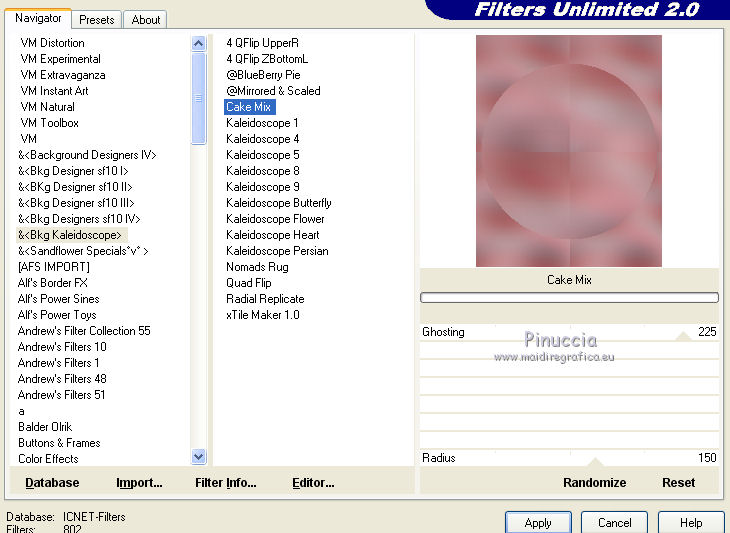
13. Garder toujours sélectionné.
Effets>Effets de textures>Stores - couleur 1 (couleur d'avant plan).
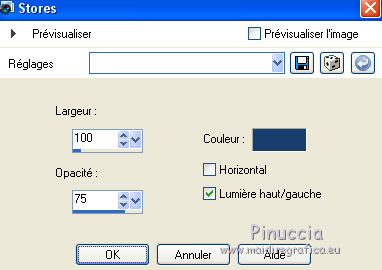
14. À nouveau Effets>Effets de textures>Stores - couleur 1.
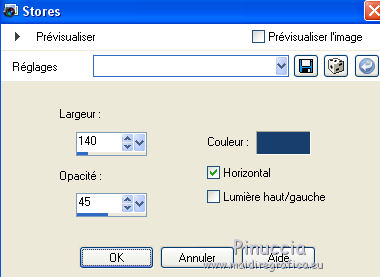
15. Effets>Modules Externes>AAA Frames - Foto Frame.

16. Sélections>Désélectionner tout.
Réduire l'opacité de ce claque à 70%.
17. Vous positionner sur le calque du bas de la pile.
Sélection personnalisée 

Sélections>Transformer la sélection en calque.
Calques>Agencer>Placer en haut de la pile.
Remplir  la sélection avec la couleur 2 (couleur d'arrière plan). la sélection avec la couleur 2 (couleur d'arrière plan).
18. Effets>Modules Externes>Filters Unlimited 2.0 - VM Natural - Acid rain.
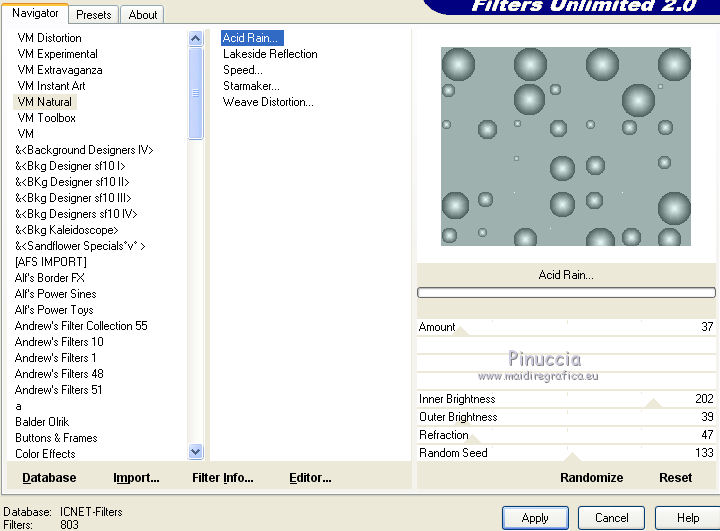
Réduire l'opacité de ce calque à 55%.
19. Effets>Modules Externes>AAA Frames - Foto Frame.
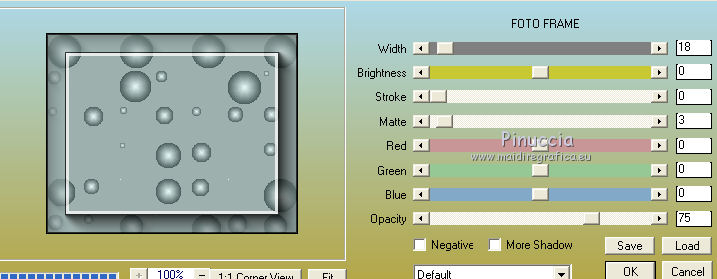
Sélections>Désélectionner tout.
20. Vous positionner sur le calque du bas de la pile.
Sélection personnalisée 

Sélections>Transformer la sélection en calque.
Calques>Agencer>Placer en haut de la pile.
21. Effets>Modules Externes>Mehdi - Wavy Lab 1.1.
couleurs 4, 1, 2 e 3.
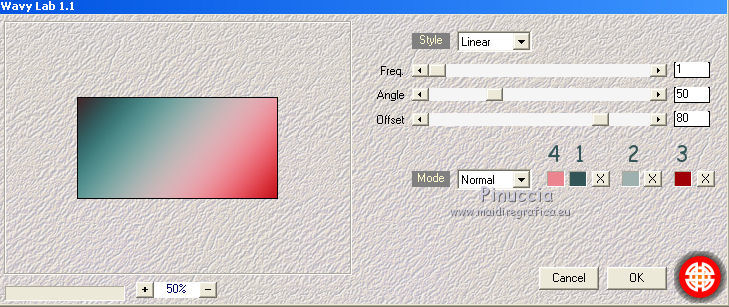
22. Effets>Modules Externes>Filters Unlimited 2.0 - Photo Aging Kit - Dirt Dust.
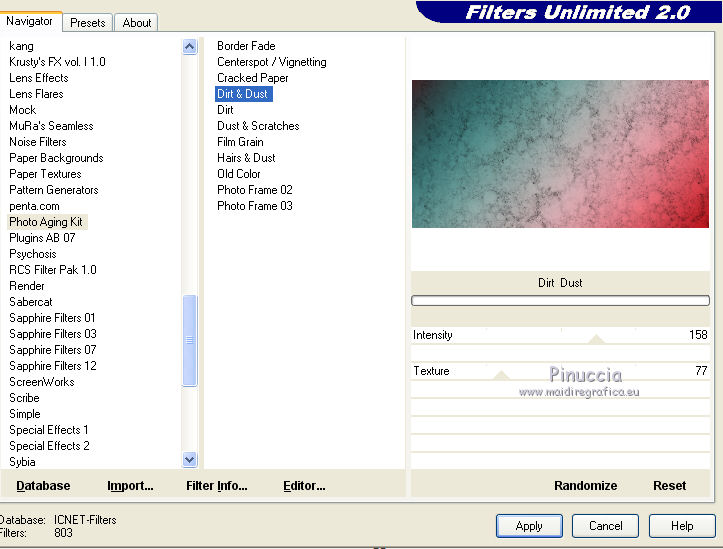
Réduire l'opacité de ce calque à 40% ou 50/60 selon vos couleurs.
23. Effets>Modules Externes>AAA Frames - Foto Frame.
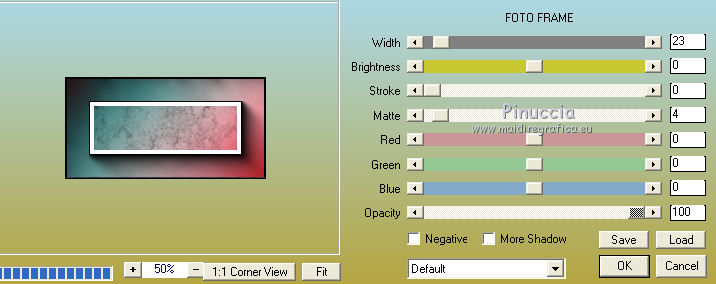
Sélections>Désélectionner tout.
24. Vous positionner sur le calque du bas de la pile.
Calques>Nouveau calque raster.
Remplir  avec la couleur 1 (couleur d'avant plan). avec la couleur 1 (couleur d'avant plan).
25.
Calques>Nouveau calque de masque>A partir d'une image.
Ouvrir le menu deroulant sous la fenêtre d'origine et vous verrez la liste des images ouvertes.
Sélectionner le masque Narah_Mask_1160.

Calques>Fusionner>Fusionner le groupe.
Calques>Dupliquer.
Calques>Fusionner>Fusionner le calque de dessous.
26. Effets>Effets de textures>Stores - couleur 2.
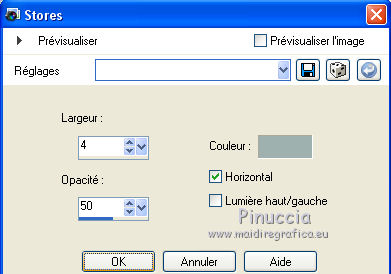
Effets>Effets de bords>Accentuer.
27. Vous positionner sur le calque du bas de la pile.
Calques>Nouveau calque raster.
Remplir  avec la couleur 2 (couleur d'arrière plan). avec la couleur 2 (couleur d'arrière plan).
28.
Calques>Nouveau calque de masque>A partir d'une image.
Ouvrir le menu deroulant sous la fenêtre d'origine
et sélectionner le masque Narah_Mask_1162.

Calques>Fusionner>Fusionner le groupe.
Calques>Dupliquer.
Calques>Fusionner>Fusionner le calque de dessous.
Réduire l'opacité de ce calque à 90%.
29. Effets>Effets 3D>Ombre portée, couleur 1 (couleur d'avant plan).
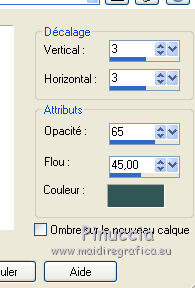
30. Édition>Copie Spéciale>Copier avec fusion.
Image>Ajouter des bordures, symétrique décoché, couleur 2 (couleur d'arrière plan).
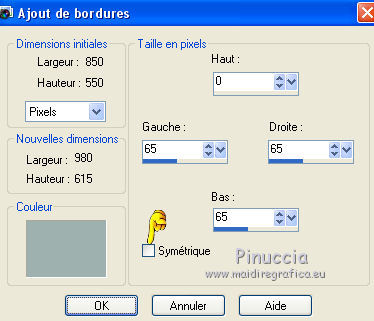
31. Activer l'outil Baguette magique  , tolérance et progressivité 0, , tolérance et progressivité 0,
et cliquer dans le bord pour le sélectionner.
Édition>Coller dans la sélection.
32. Effets>Modules Externes>Filters Unlimited 2.0 - Filter Factory Gallery H - Zoom Blur.
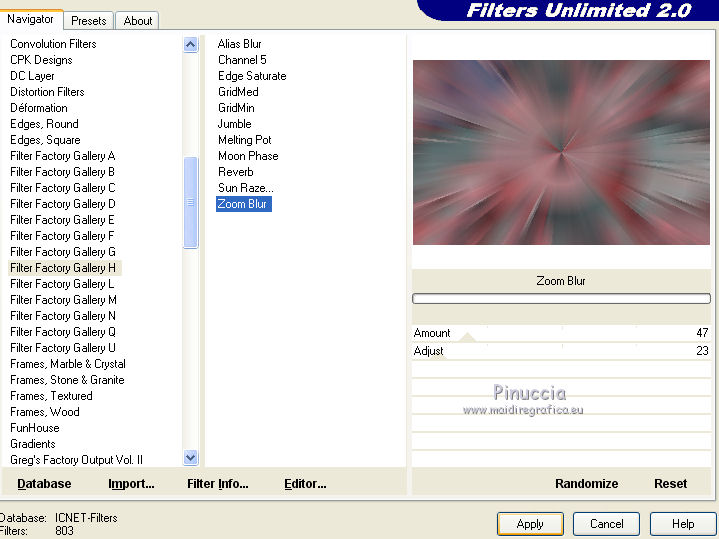
Garder toujours sélectionné.
33. Effets>Effets de textures>Textile - couleur du tissage: couleur 1 (couleur d'avant plan).

34. Sélections>Inverser.
Effets>Modules Externes>It@lian Editors Effect - Bordo con luci.
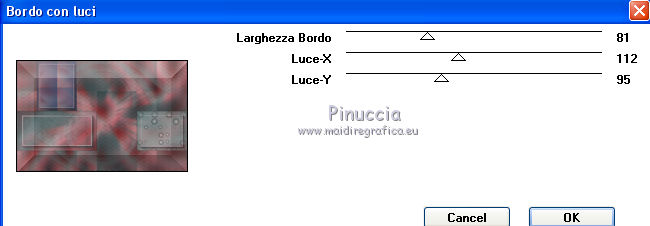
35. Effets>Modules Externes>AAA Frames - Foto Frame.
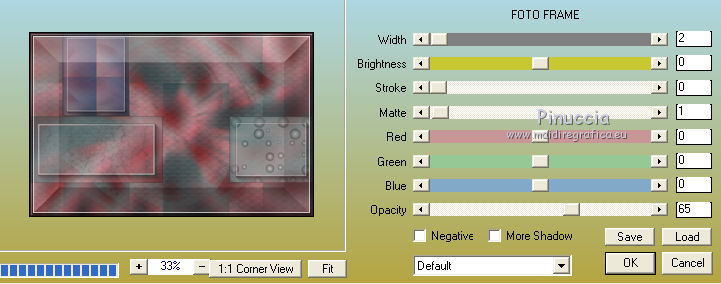
Sélections>Désélectionner tout.
36. À nouveau Effets>Modules Externes>AAA Frames - Foto Frame, comme précédemment.
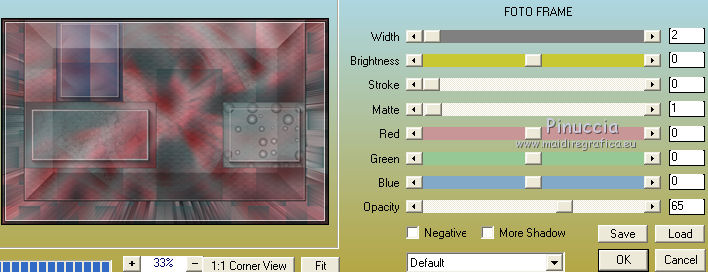
37. Calques>Transformer le calque d'arrière plan.
38. Calques>Dupliquer.
Effets>Effets géométriques>Cercle.

39. Image>Redimensionner, à 10%, redimensionner tous les calques décoché.
Réglage>Netteté>Davantage de netteté.
40. Effets>Modules Externes>Alien Skin Eye Candy 5 Impact - Glass
sélectionner le preset Clear et ok.

41. Pour positionner la sphère:
touche K pour activer l'outil Sélecteur 
et placer Position horiz.: 74,00 et Position vert.: 11,00.

Touche M pour désélectionner l'outil.
42. Calques>Dupliquer.
Image>Miroir.
Calques>Fusionner>Fusionner le calque de dessous.
43. Calques>Dupliquer.
Touche K pour activer l'outil Sélecteur 
et placer Position horiz.: 74,00 et Position Y: 470,00.
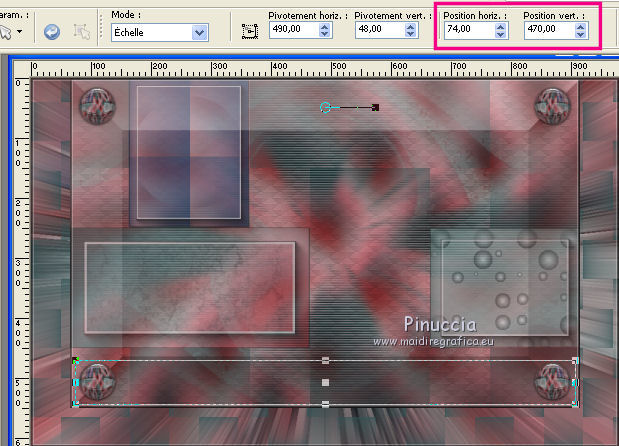
Touche M pour désélectionner l'outil.
Calques>Fusionner>Fusionner le calque de dessous.
44. Ouvrir le tube de la femme Katjoes-woman-311 et Édition>Copier.
Revenir sur votre travail et Édition>Coller comme nouveau calque.
Image>Redimensionner, à 85%, redimensionner tous les calques décoché.
Positionnner  bien le tube. bien le tube.
45. Calques>Dupliquer.
Réglage>Flou>Flou gaussien - rayon 15.

Placer le calque en mode Lumière douce, ou autre.
46. Effets>Effets de distorsion>Vent - vers la droite, intensité 100.

Calques>Agencer>Déplacer vers le bas.
47. Vous positionner sur le calque du haut de la pile.
Signer votre travail sur un nouveau calque.
48. Calques>Fusionner>Tous.
49. Image>Redimensionner, 950 pixels de largeur, redimensionner tous les calques coché.
Enregistrer en jpg.
Le tube de cette version est de Betty1953


Vous pouvez m'écrire pour n'importe quel problème, ou doute, ou si vous trouvez un link modifié,
ou seulement pour me dire que ce tutoriel vous a plu.
15 Janvier 2018
|
 VERSION FRANÇAISE
VERSION FRANÇAISE

